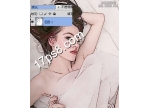转手绘,在PS中带你实现“冰墩墩”自由
来源:公众号
作者:火虎教育
学习:3645人次
在PS中带你实现“冰墩墩”自由
效果图:
操作步骤:
1、双击打开PS,注意今天不需要新建画布哦~直接拖入我们的背景素材放在工作区位置,
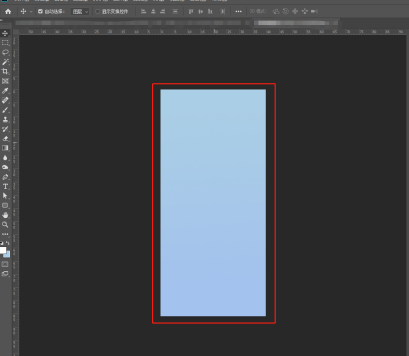
再拖入雪花图层,效果如下
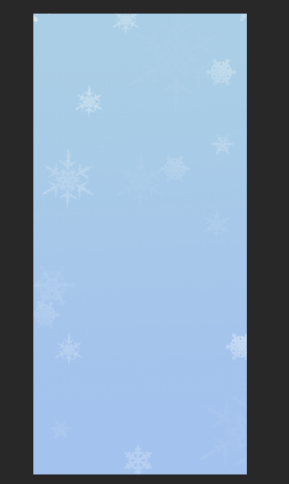
2、拖入冰墩墩身体以及高光素材
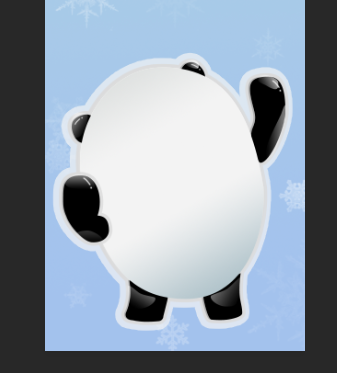
3、 绘制脸部:按字母U椭圆工具,
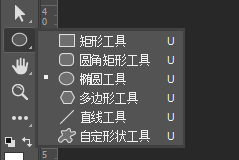
调整属性栏,
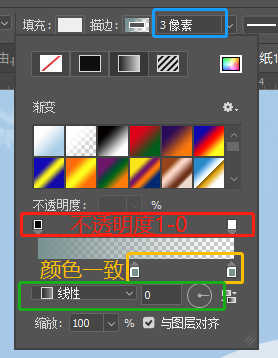
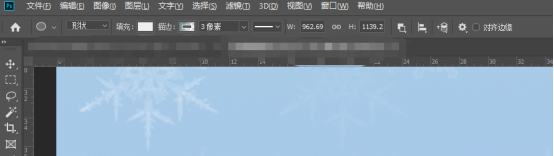
填充颜色为#eff0f0,描边颜色为#7b9393,绘制大圆,按Ctrl+T自由变换,调整大小以及位置(18版本及以下的同学加上shift键等比缩放),按字母A直接选择工具
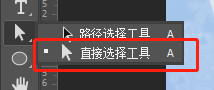
调整锚点位置或右击鼠标添加锚点调整位置,
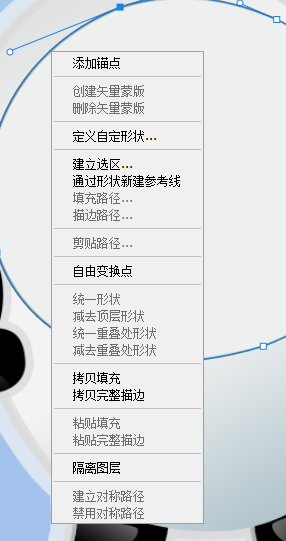
按Ctrl+J复制一层圆,属性栏调整描边颜色以及数值,
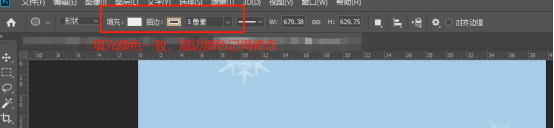
描边颜色为黄色#cab18e,小白箭头调整锚点,

再次复制圆,调整描边颜色,
学习 · 提示
相关教程
关注大神微博加入>>
网友求助,请回答!
 学习PS请到www.16xx8.com
学习PS请到www.16xx8.com